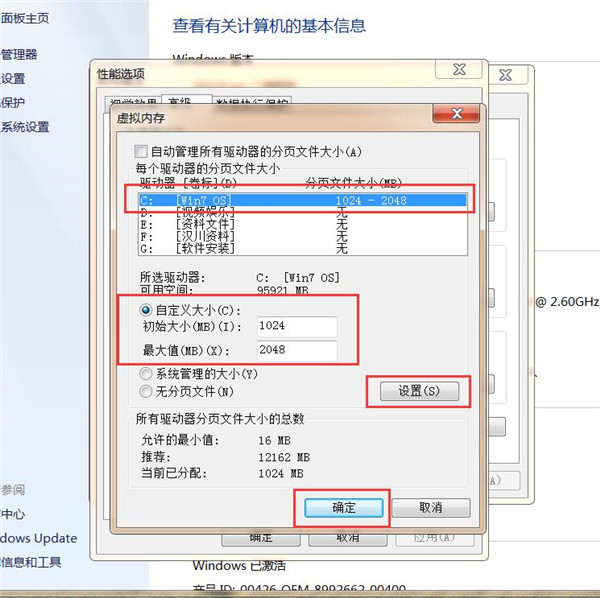现在很多用户电脑都配置了8G内存,但是有时候还是不够用,其实我们可以通过设置虚拟内存来扩展磁盘容量,8G内存可以设置虚拟内存大小为1024MB~2048MB为宜,但是很多用户不知道怎么设置,这里小编为大家带来具体设置步骤,一起来看看吧!
8G内存怎么设置虚拟内存?
1、右键点击桌面计算机图标,选择“属性”菜单;
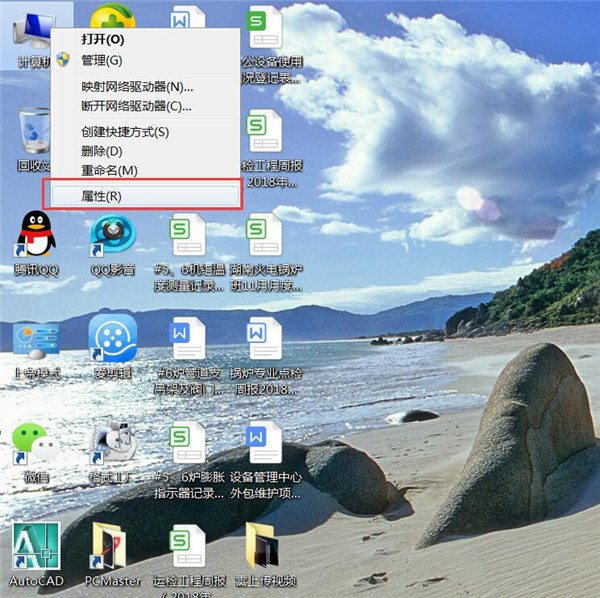
2、点击桌面左侧“高级系统设置”选项;
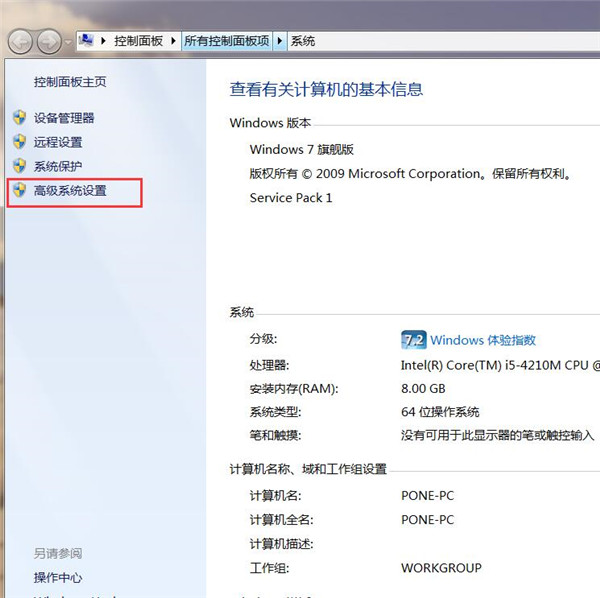
3、点击顶部“高级”选项卡,选择设置虚拟内存,并点击“设置”按钮;
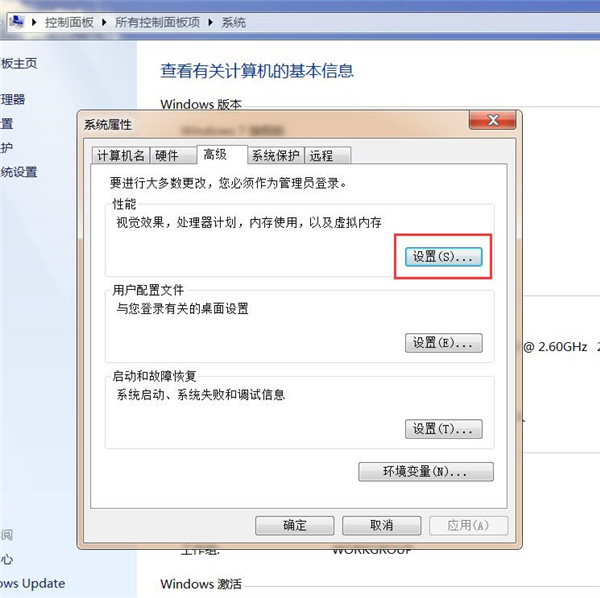
4、点击顶部“高级”选项卡,点击“更改”按钮,进入虚拟内存设置页面;
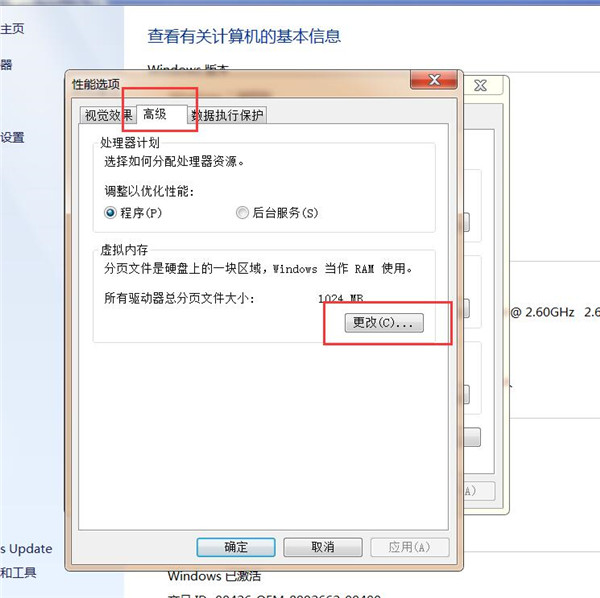
5、最后,选中页面中的C盘,点击自定义大小按钮,初始大小设置为1024,最大值设置为2048,点击“设置”按钮,并点击“确定”按钮即可。